Les programmes de bureau de contrôle à distance sont à la mode. Ils nous permettent de nous connecter à notre PC à partir d'autres appareils, tels que les téléphones portables. Dans cet article, nous allons vous montrer les meilleurs programmes de télécommande pour PC gratuits, des logiciels natifs de notre système aux programmes tiers.
Comme vous le savez bien, un PC peut être contrôlé à distance via d'autres appareils en utilisant certains programmes de télécommande. Ces programmes permettent un accès complet et sont destinés à la fois aux usage professionnel (administrateurs système) et à usage personnel.
Nous sommes à une époque où le télétravail c'est à l'ordre du jour dans de nombreuses entreprises. Par conséquent, l'utilisation de ce type de programme s'est répandue ces derniers mois, puisqu'ils nous permettent de contrôler un PC à distance. Nous allons vous montrer le meilleurs programmes de télécommande PC gratuits. Mais d'abord, voyons ce qu'est un programme de télécommande.

Qu'est-ce qu'un programme de télécommande et à quoi sert-il ?
Un logiciel ou un outil de contrôle à distance pour PC nous permet de contrôler Totalement ou partiellement une équipe qui n'est pas la nôtre. Cela peut être fait à sur Internet ou à partir d'un réseau local. De cette façon, nous pouvons accéder aux fichiers, installer ou désinstaller des programmes ou des pilotes, modifier les configurations du système et plus encore.
Ce type de programmes d'administration à distance est basé sur la technologie serveur/client, le serveur s'exécute sur le PC qui est contrôlé, qui à son tour reçoit des instructions du client qui est installé en tant qu'hôte distant. Ils travaillent en arrière-plan et nécessite généralement la autorisation de l'utilisateur afin de permettre l'accès à distance du PC.
Ces outils permettent au assistance à distance entre utilisateurs distants, pas seulement sur un réseau local. Il est largement utilisé dans les entreprises où le support technique demande un accès à distance aux PC des travailleurs pour configurer à distance le système, dépanner et fournir une assistance.
Les programmes que nous mentionnerons ci-dessous sont conçus selon des normes de sécurité strictes pour empêcher que nos fichiers, données, informations et autres ne soient volés, copiés et, finalement, violés. Vous ne devez jamais autoriser l'accès à distance à votre ordinateur à partir de programmes tiers inconnus et peu fiables.
Les meilleurs programmes de télécommande pour PC
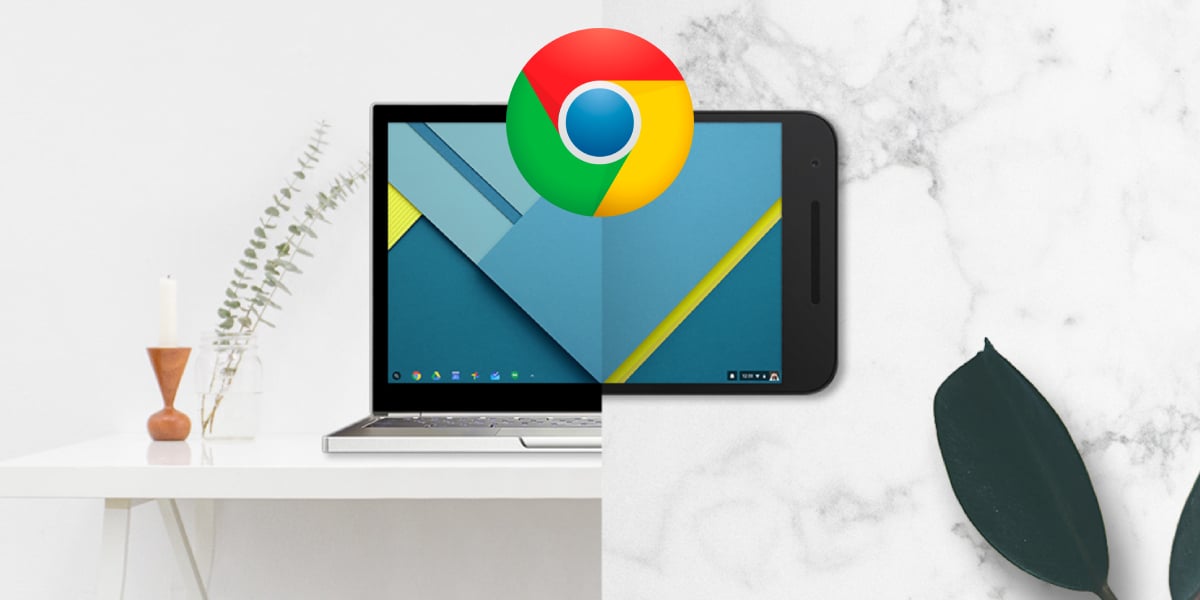
Bureau à distance Google Chrome
Google nous propose un fantastique programme de télécommande pour notre PC avec Google Chrome. Bien sûr que c'est Libre. Ce programme nous permet d'accéder à tout l'ordinateur, pas seulement Chrome. Pour installer le programme, nous devons Télécharger et installer l'extension dans Google Chrome. Ce n'est pas une extension, mais une petite application pour Chrome.
Nous avons aussi applications mobiles pour connecter et contrôler notre PC via des téléphones Android o iOS. Le bureau à distance de Chrome apparaît comme l'une des meilleures options par ce qui suit :
- Il permet la connexion depuis l'application spécifique pour mobiles et tablettes via notre compte Google.
- Permet l'utilisation à distance de l'ensemble du PC, pas seulement du navigateur.
- La configuration est intuitive et simple, ainsi que son interface. L'un des meilleurs dans ce type d'outil.
- Vous permet de saisir un code PIN pour garantir des connexions sécurisées.

Bureau à distance Windows
Windows 10 nous propose son propre programme accès à distance à notre bureau. Bien sûr, pour l'utiliser, nous devons avoir la licence de Fenêtres 10 Pro, la version Home ne nous permet pas d'accéder à cette fonction de contrôle à distance.
Si nous avons la version Windows 10 Pro et que nous voulons activer le bureau à distance, nous devons faire ce qui suit:
- Entrer dans Configuration de Windows et cliquez sur Système pour accéder aux paramètres principaux.
- Dans la colonne de gauche, nous devrions voir l'option Bureau à distance.
- Cliquez sur l'option et nous permettons.
- Pour se connecter à l'équipement, nous devons utiliser le nom que vous fournissez dans la section "Comment se connecter à cet équipement". Pour se connecter, nous devons utiliser le application cliente de bureau à distance, si vous êtes un utilisateur de Windows 10, Android, iOS o macOS.
- Il est important d'activer l'option «Exiger que les ordinateurs utilisent l'authentification au niveau du réseau»Afin que personne ne puisse se connecter à l'ordinateur. Nous retrouverons cette option dans Paramètres avancés.
Microsoft nous propose une page avec le instructions d'utilisation du Bureau à distance Windows. Pour le voir, rendez-vous sur ce lien.
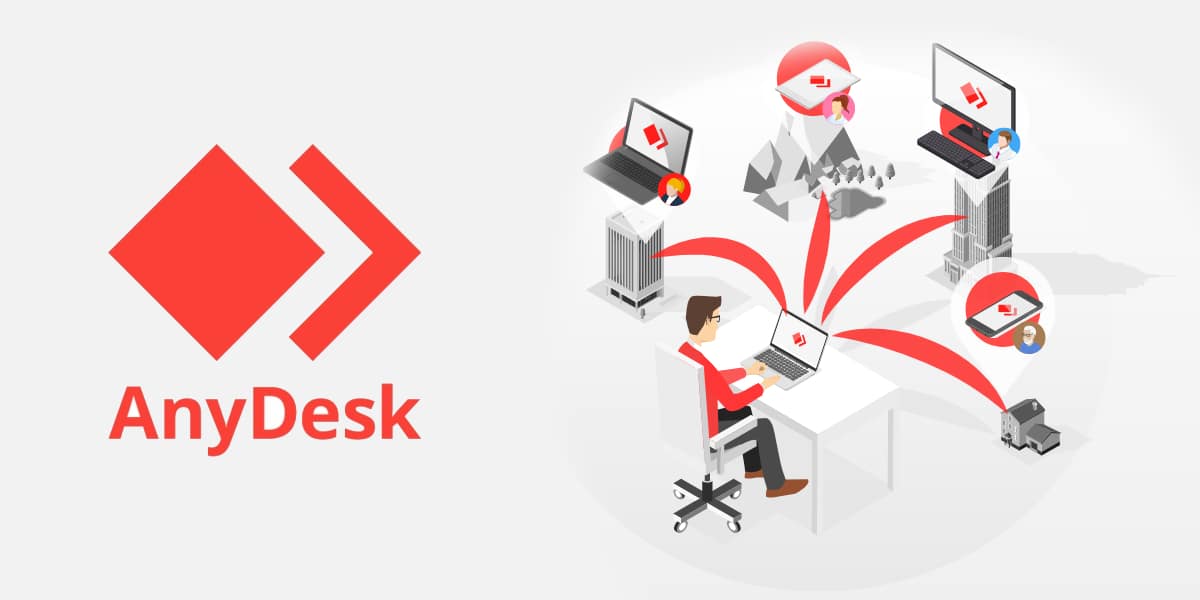
AnyDesk
AnyDesk est un autre programme complètement gratuit pour un usage personnel qui nous permet de nous connecter à un ordinateur à distance de n'importe où dans le monde. Pour l'utiliser, nous devons avoir Connexion Wifi y un appareil avec le client installé, soit un PC, soit un mobile Android ou iOS. Pouvons souligner ce qui suit à partir de cette application de contrôle à distance :
- Programme très simple d'utilisation et intuitif.
- Permet d'envoyer des fichiers à distance.
- Transmission de données très fluide.
- Connexions sûres et fiables.
- Commandes adaptées pour la version mobile.
- Il nous permet de contrôler notre mobile depuis un PC (uniquement sur certains appareils).
- Disponible tous les systèmes d'exploitation: Windows, macOS, iOS, Android, Linux/Unix, Chrome OS y Raspberry Pi.
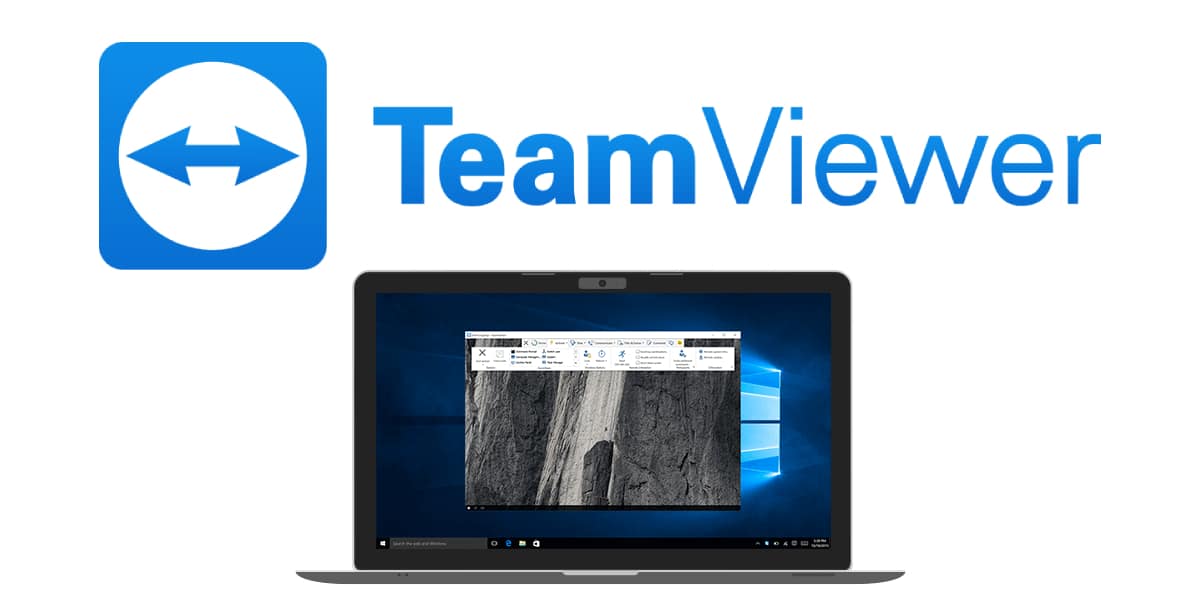
TeamViewer
TeamViewer est un programme gratuit télécommande très connu parmi les internautes. C'est un programme valable aussi bien pour un usage professionnel (support technique) que pour un usage personnel. Il est disponible pour tous les systèmes d'exploitation, il a donc des applications dédiées pour Windows, macOS, iOS, Android, Linux/Unix, Chrome OS y Raspberry Pi.
Entre autres aspects, TeamViewer nous offre les fonctions suivantes:
- Contrôlez plus d'un PC en même temps.
- Enregistrer les séances.
- Chat pour communiquer entre les équipes.
- Envoyez des fichiers et des documents entre ordinateurs.
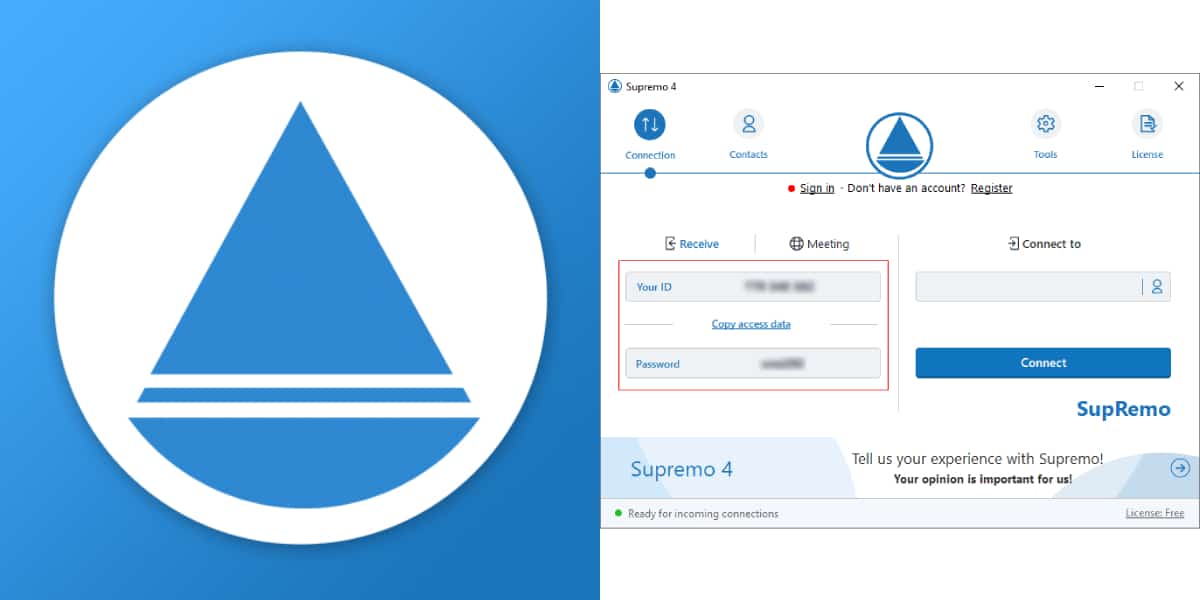
SupRemo
SupRemo est un autre outil libre pour un usage personnel qui nous permet d'établir une télécommande pour le PC. Il est multiplateforme, il a des applications pour divers systèmes d'exploitation : Windows, macOS, iOS, Android. Les fonctionnalités les plus importantes de ce programme sont les suivants :
- Interface intuitive et personnalisable.
- Il ne nécessite rien de configurer sur notre PC, seulement l'installation.
- Connexions sécurisées et cryptées avec des algorithmes.
- Il permet de travailler avec plusieurs écrans et des connexions simultanées.
- Transférez des fichiers et des dossiers entre les ordinateurs connectés.
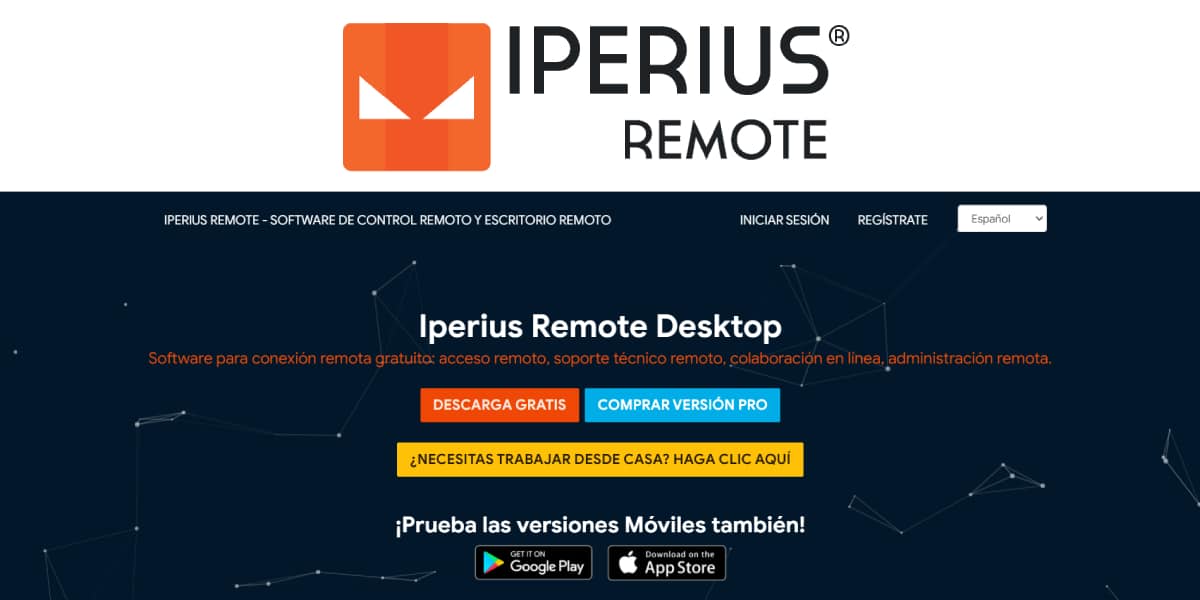
Iperius Remote
Iperius Remote est une application d'accès à distance à notre PC qui a un mode logiciel gratuit professionnel, c'est-à-dire qu'il s'agit d'une version freemium avec des fonctions limitées mais qui nous serviront quand même. Par conséquent, nous recommandons cette option si nous voulons vous donner un usage professionnel et cela ne nous dérange pas de payer pour cela. Ses caractéristiques les plus notables sont :
- La version gratuite ne permet qu'une connexion à la fois.
- La version payante dispose d'un chat multi-utilisateurs.
- Calendrier d'accès disponible.
- Il dispose d'une application mobile pour Android et iOS pour établir une connexion à distance avec notre PC.

VNC Connect
Cet outil est très puissant tant dans sa version gratuite (Version maison) comme payant. De plus, il propose des essais gratuits pour ses méthodes de paiement. est disponible en n'importe quel système d'exploitation et propose des applications mobiles pour Android et iOS. Points forts de VNC Connect :
- Outil de contrôle à distance PC multiplateforme.
- Vous permet d'envoyer des invitations à d'autres utilisateurs pour accéder à notre équipe.
- Faites une copie de sécurité.
- Bloquez l'accès aux clients distants pour empêcher les accès indésirables causés par le vol de l'appareil qui y avait accès.
- Sessions protégées par mot de passe.
- Les fonctionnalités de sa version gratuite sont limitées.

Ammyy admin
C'est un outil d'accès à distance très simple et facile à utiliser avec le caractéristique / limitation que ne peut être utilisé que 15 heures par mois en une seule séance. Il y a de meilleurs spectacles, mais il mérite aussi d'être sur cette liste. Parmi ses particularités, soulignons les suivantes :
- C'est un outil léger, où le processus d'installation est simple et le poids du programme est très faible.
- Interface intuitive.
- Parfait pour une utilisation occasionnelle, car il sert le minimum : contrôler votre ordinateur à distance.
- Convient aux entreprises et à un haut niveau de sécurité dans le transfert de données.
- Il ne permet pas le partage de fichiers.
- Connexion Internet rapide requise.
ThinVNC
Il s'agit d'un programme d'accès à distance capable de partager des écrans, des fichiers et des fonctions de bureau à distance. Est très complet et c'est gratuit. Nous pouvons souligner les caractéristiques suivantes de cet outil puissant :
- Installation et configuration rapides et faciles.
- Il n'est pas nécessaire d'installer un logiciel client et le contrôle à distance du bureau Windows peut être effectué à partir de n'importe quel navigateur HTML5.
- Transfert de fichiers simple et rapide.
- Permet d'accéder à un PC à partir d'appareils mobiles.
- Côté négatif, il offre un nombre limité de fonctions supplémentaires.

UltraVNC
UltraVNC est un outil très approprié pour les utilisateurs de Windows qui ont besoin d'un logiciel pour open source et totalement gratuit destiné à établir le contrôle à distance du PC. De plus, il offre de nombreuses options et fonctionnalités dont il convient de souligner :
- Connexions distantes sécurisées et fiables entre le téléspectateur (client) et le serveur (PC de contrôle à distance).
- Transmission de données simple et rapide.
- Permet d'échanger des SMS.
- Très bon en termes de sécurité : il propose des méthodes d'authentification (mots de passe).
- L'interface est obsolète et peu intuitive.
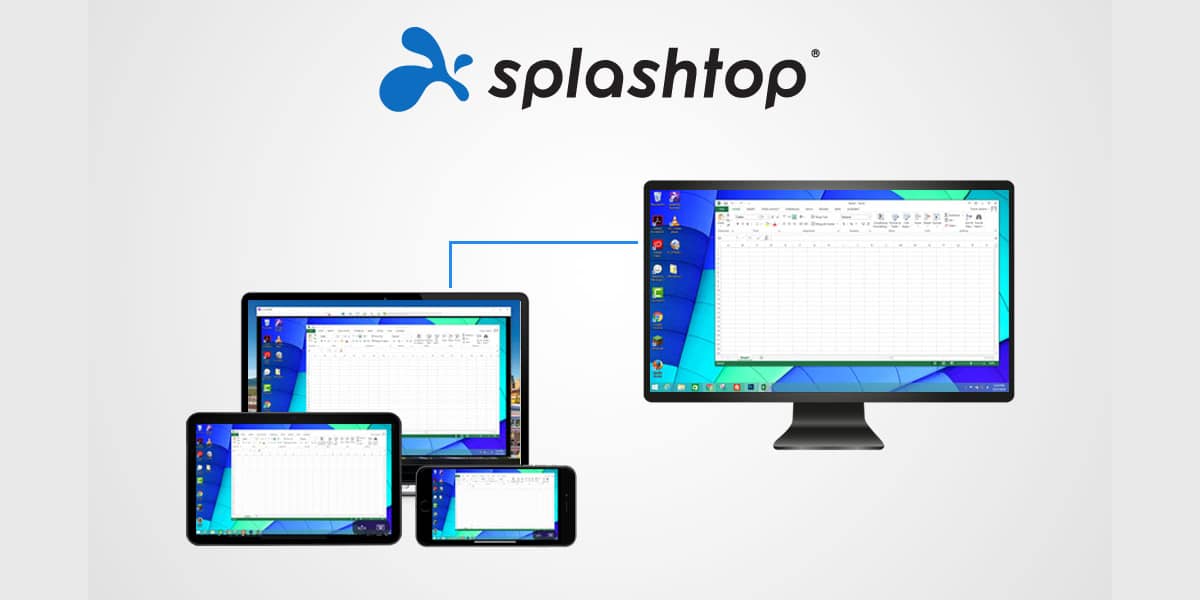
Splashtop
Splashtop est un autre de ces outils avec une version d'essai gratuite qu'il propose fonctions plus limitées. Cependant, il s'agit d'un programme de bureau à distance pour PC qui mérite d'être mentionné dans cette liste pour les fonctionnalités exceptionnelles suivantes :
- Permet la connexion au sein du même réseau local.
- C'est un outil multiplateforme qui permet la compatibilité avec tous les systèmes d'exploitation, aussi bien les ordinateurs que les mobiles Android et iOS.
- Permet l'identification transmission audio et vidéo entre les appareils connectés, permettant de lire le contenu à distance depuis d'autres appareils connectés au même réseau local sans avoir à télécharger le fichier.